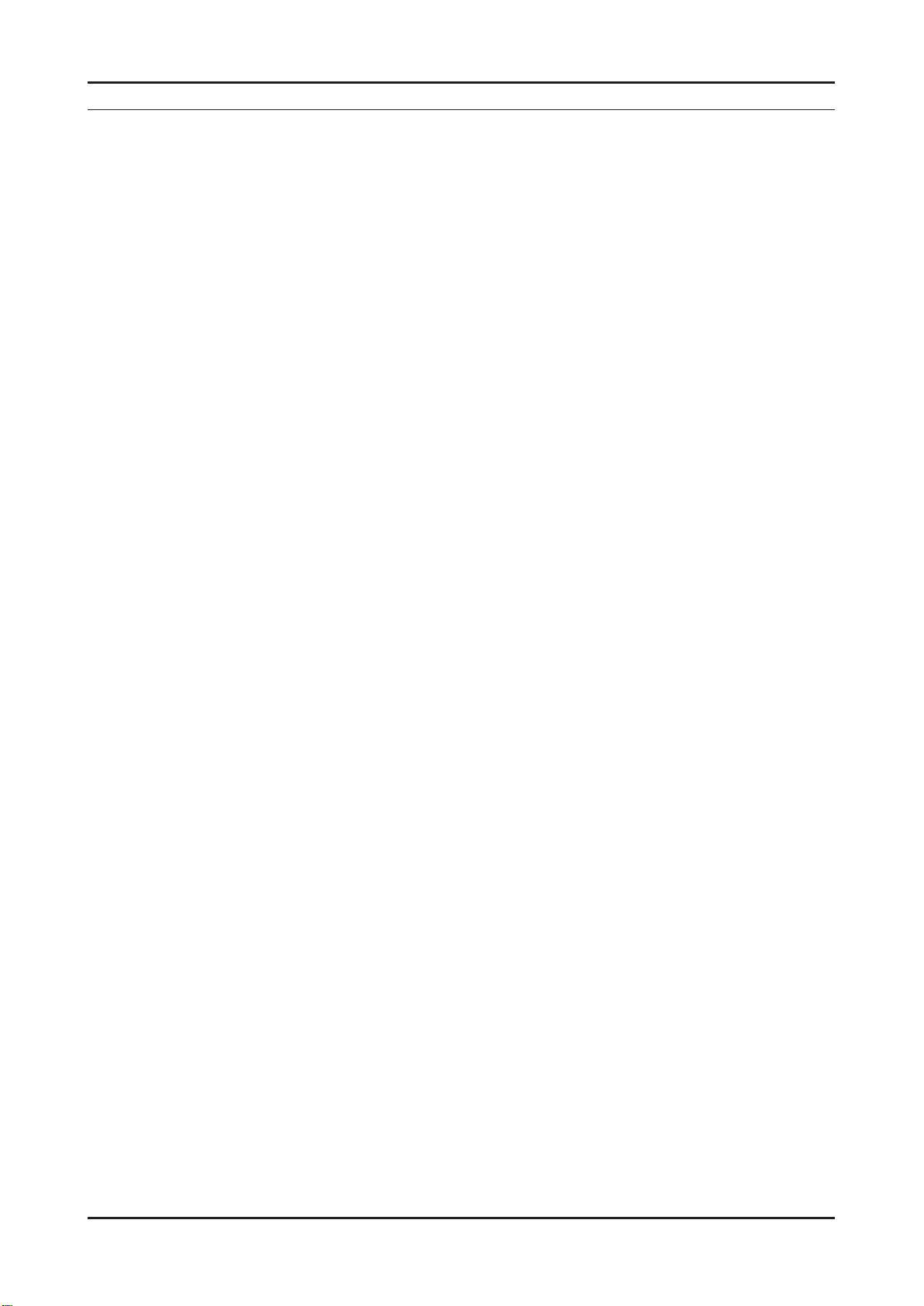
4. Localización de Problemas
4-1. Localización de Problemas
1. Verifique las diversas conexiones de cables primero.
• Verifique para ver si hay algún cable dañado o quemado.
• Verifique para ver si hay una conexión de cable desconectada o floja.
• Verifique para ver si los cables están conectados de acuerdo al diagrama de conexión.
2. Verifique la entrada de corriente a la tarjeta principal.
Verifique el patrón interno lola3 por si hay algo de ruido de imagen.
Modo de fábrica (Info-MENU-Mute-power on → Advanced menu → MST69A84HQ → Pattern select : Off
Presione el botón derecho del Remocon.
Si lola3 no está ok, cambie la tarjeta principal.
4. Troubleshooting
4-1
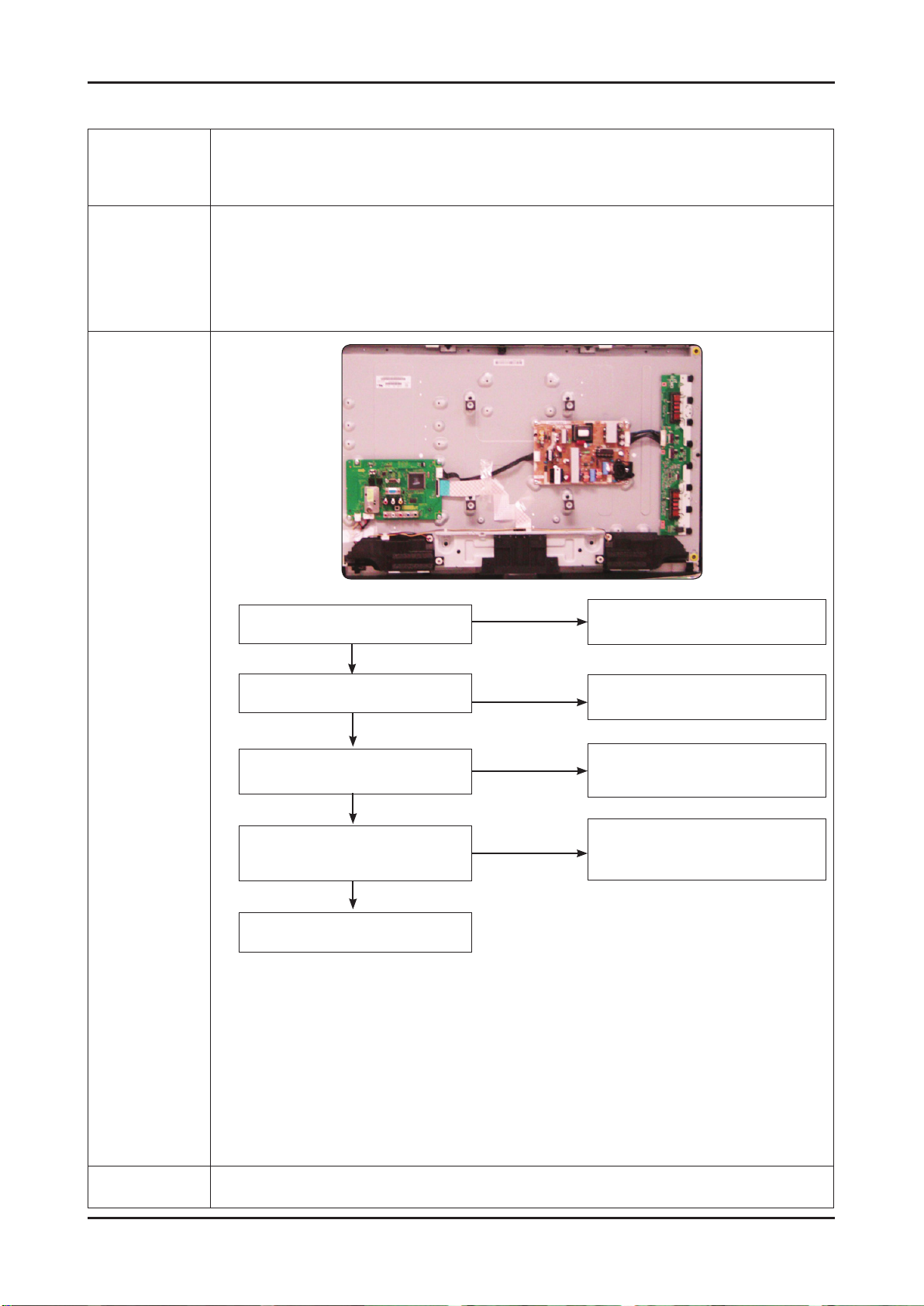
4. Troubleshooting
4-1-1. No hay corriente
Síntoma
Puntos de
verificación
- Los LEDs en el panel frontal no funcionan cuando se conecta el cable de corriente.
- El relay del SMPS no funciona cuando se conecta el cable de corriente.
- La unidad aparenta estar muerta.
El relay IP o los LEDs en el panel frontal no funcionan cuando se conecta el cable de corriente si los cables
están mal conectados o la tarjeta principal o el SMPS no funcionan. En este caso, verifique lo siguiente:
- Verifique el estado de la conexión del cable interno dentro de la unidad.
- Verifique los fusibles de cada parte.
- Verifique el voltaje de salida del SMPS.
- Reemplace la tarjeta principal.
Diagnósticos
LAMP apagada, indic. de corriente
LED color rojo?
Sí
Aparecen DC5V en el
pin 6 del CN1001?
Sí
Aparecen DC A3.3V
en R1111?
Sí
Aparecen DC A2.5V, A1.2V en
R1110, C1116?
Sí
Hay corriente en el aparato?
No
No
No
No
Verifique la conexión del cable de corriente.
Cambie el Assy PCB Power.
Verifique el IC1106
Cambie el main PCB ass’y
Verifique el IC1105, IC1107
Cambie el main PCB ass’y
Aviso Asegúrese de desconectar la corriente antes de trabajar con la tarjeta IP.
4-2
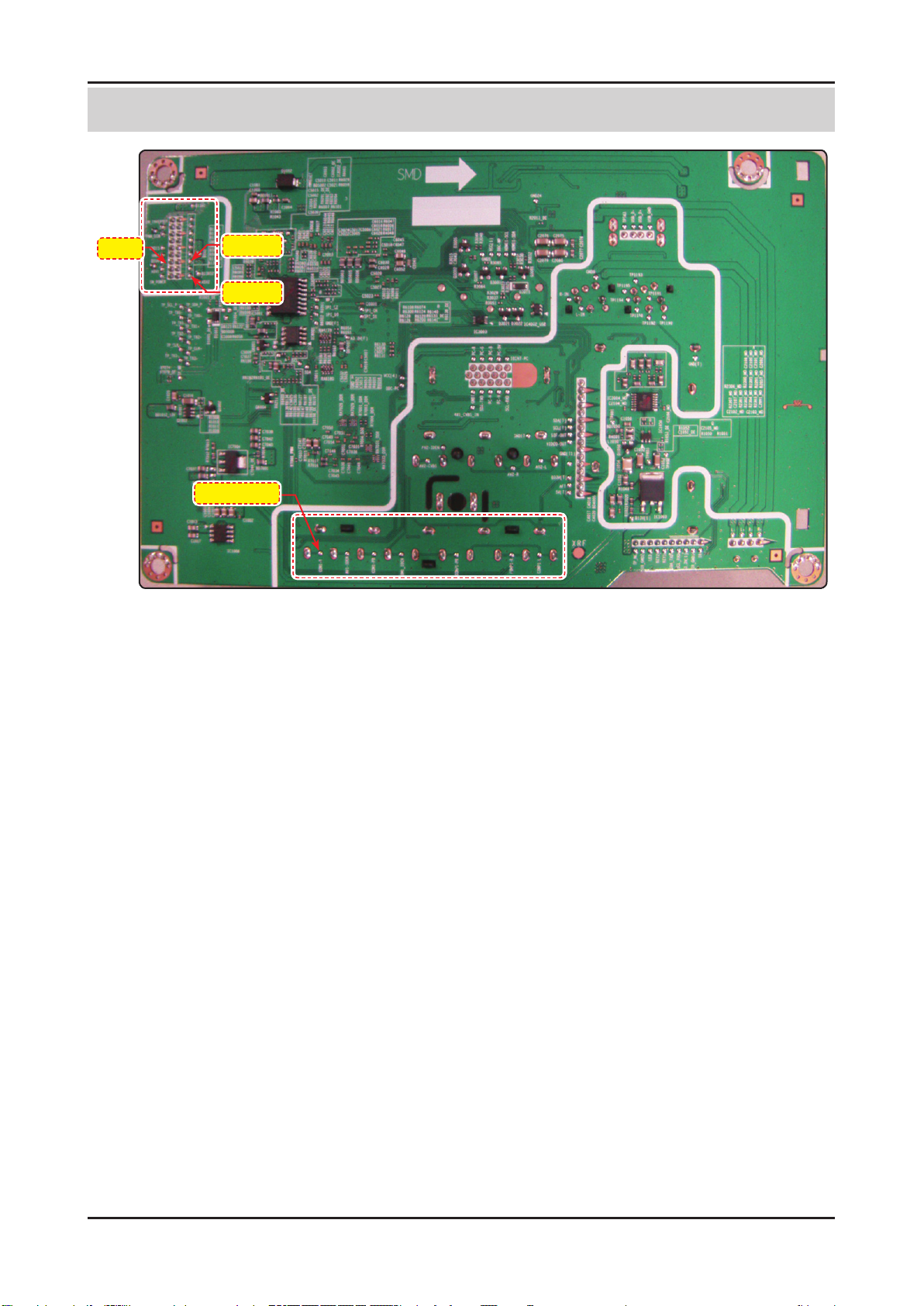
4-3
4. Troubleshooting
Tarjeta principal
A5V
B5V
B13V
AV1_CVBS

4. Troubleshooting
4-1-2. No hay video (Señal de PC análoga)
El audio está normal pero no hay imagen en la pantalla.
Síntoma
Puntos de
verificación
-
Verifique la fuente de PC.
-
Verifique el M-star
-
Esto puede suceder cuando se desconecta el cable LVDS que conecta la tarjeta principal y el panel.
-
Diagnósticos
Indicador de corriente en O
Lamp. On, no video.
Sí
Verifique si la fuente de
la conexión del cable DSUB está ok
Sí
Aparece la señal en R4059,
R4058, R4056, R4061,
R4060(R,G,B,H,V) del IC4000?
Sí
Aparecen los datos
salida del cable LVDS?
Sí
Verifique el cable
Reemplace el panel LCD
Sí
Llame a Samsung Co. LTD.
ff.
PC y si
digitales en la
LVDS
No
No
No
Ingrese una señal de PC análoga
conecte el cable(DPMS).
Cable de
de la PC. Cambie el main PCB ass’y.
PC. Cambie el cable
Verifique el IC4000.
Cambie el main PCB ass’y
Aviso Asegúrese de desconectar la corriente antes de trabajar con la tarjeta IP.
4-4
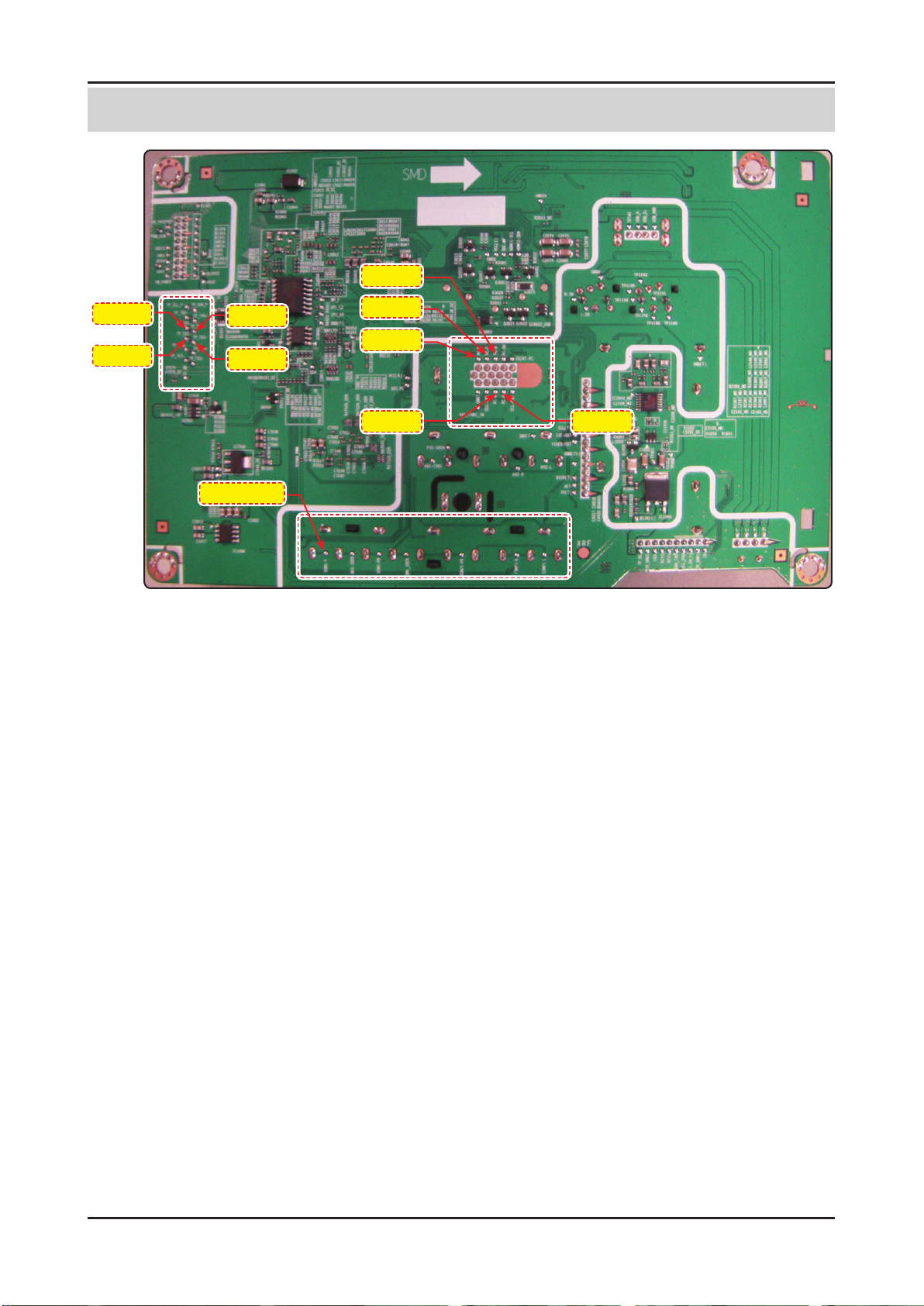
4-5
4. Troubleshooting
Tarjeta principal
PC_B
TX1-
TX2-
TX1+
TX2+
AV1_CVBS
PC_G
PC_R
PC_H PC_V

4. Troubleshooting
FORMAS DE ONDA
1
Señal de salida R,G,B
4-6
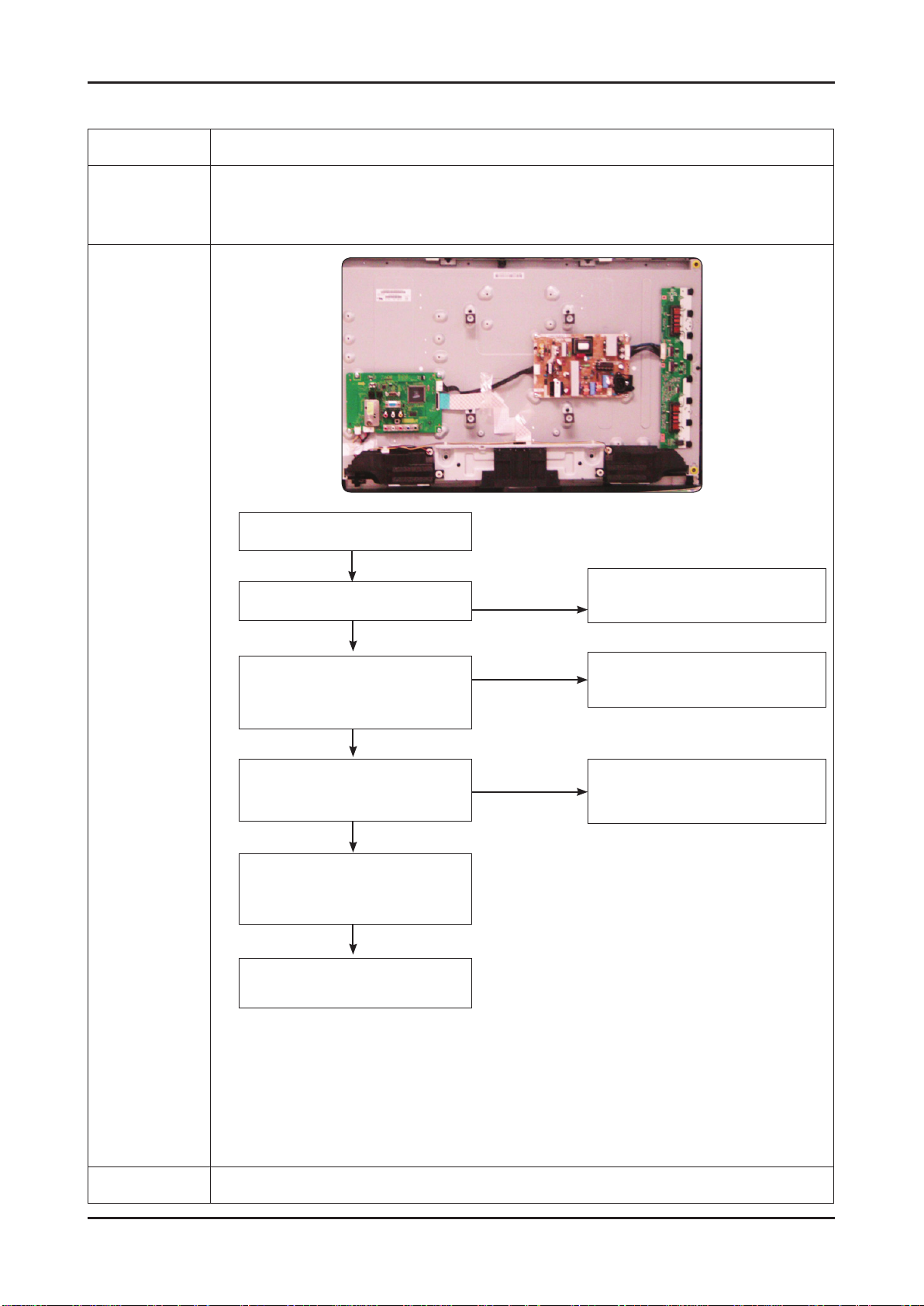
4-1-3. No hay video (HDMI - Señal digital)
El audio está normal pero no hay imagen en la pantalla.
Síntoma
Puntos de
verificación
-
Verifique la fuente HDMI.
-
Verifique el M-star
-
Esto puede suceder cuando se desconecta el cable LVDS que conecta la tarjeta principal y el panel.
-
4. Troubleshooting
Diagnósticos
Indicador de corriente en O
Lamp On, no video.
Sí
Verifique la conexión
del cable HDMI?
Sí
Aparecen los datos digitales en
R4065~R4072?
Sí
Aparecen los datos digitales en
la salida del cable LVDS?
Sí
Verifique el cable
Reemplace el panel LCD
LVDS
Sí
ff.
No
No
No
Ingrese el cable HDMI.
Verifique el IC4000.
Cambie el main PCB ass’y.
Verifique el IC4000.
Cambie el main PCB ass’y.
Llame a soporte técnico
Aviso Asegúrese de desconectar la corriente antes de trabajar con la tarjeta IP.
4-7

4-8
4. Troubleshooting
Tarjeta principal
Pin #12 Pin #7
TX1-
TX2-
TX1+
TX2+
AV1_CVBS

4-9
4. Troubleshooting
FORMAS DE ONDA
2
3
Datos de salida digital
Señal de HDMI (Datos)
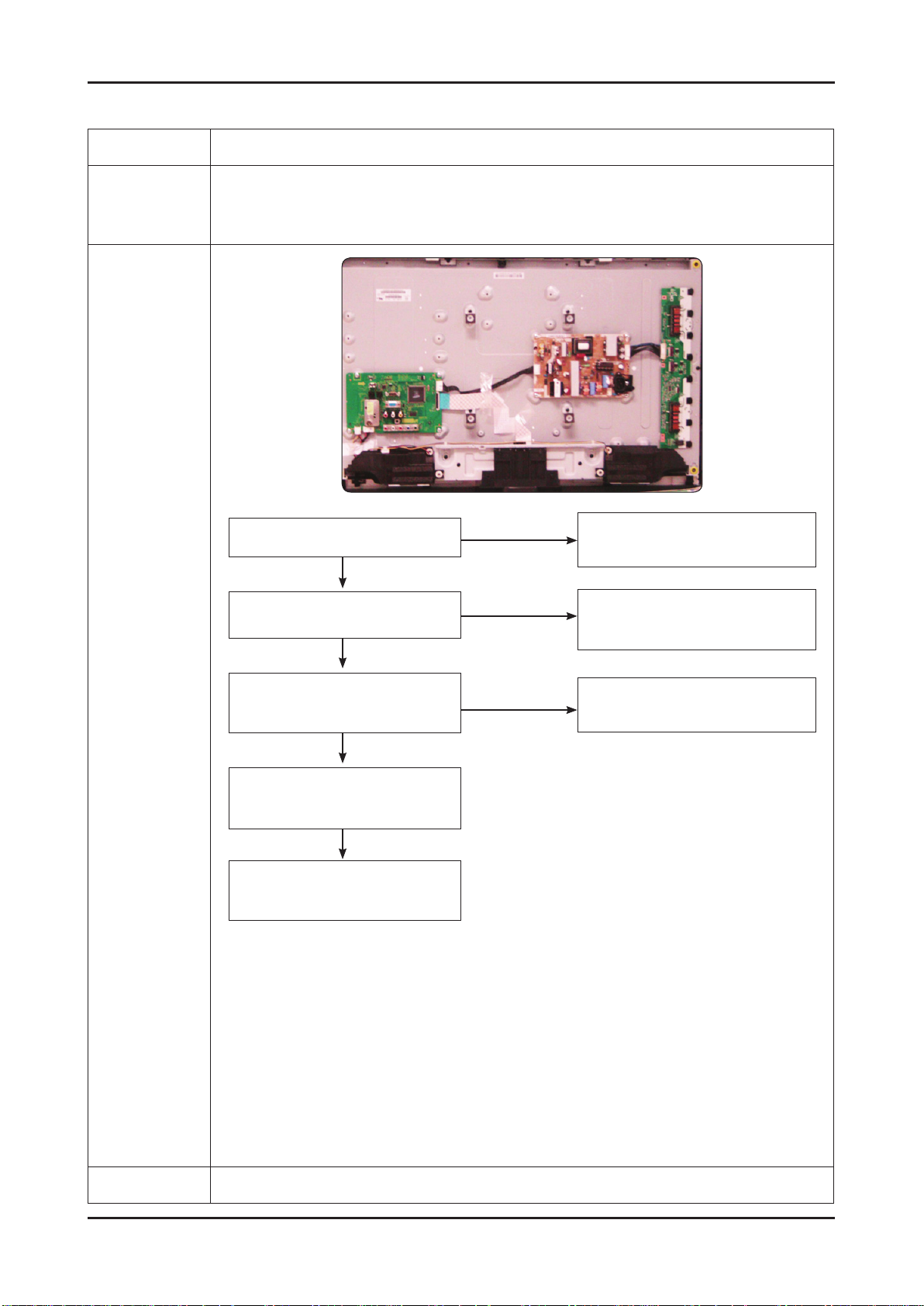
4. Troubleshooting
4-1-4. No hay video (Tuner_CVBS)
Síntoma
Puntos de
verificación
- El audio está normal pero no hay imagen en la pantalla.
- Verifique la fuente Tuner CVBS
- Verifique el M-star
- Esto puede suceder cuando se desconecta el cable LVDS que conecta la tarjeta principal y el panel.
Indicador de corriente en O
Lamp On, no video.
Sí
ff.
No
Conecte el cable RF y verifique
la señal RF.
Diagnósticos
Aparece la señal en el #8 del TU2400?
Sí
Aparece la señal en C4022
of IC4000?
Sí
Verifique el cable
Reemplace el panel LCD
Llame a Samsung Co. LTD.
LVDS
Sí
No
No
Verifique voltaje B+ (#2 del Tuner) 5V,
cambie el main PCB ass’y.
Cambie el main PCB ass’y.
Aviso Asegúrese de desconectar la corriente antes de trabajar con la tarjeta IP.
4-10

4-11
4. Troubleshooting
Tarjeta principal
TX1-
TX2-
TX1+
TX2+
B33V_Tuner
B5V_Tuner
AV1_CVBS

4. Troubleshooting
FORMAS DE ONDA
Señal de salida CVBS
3
Señal de salida Tuner_CVBS
4
4-12

4-1-5. No hay imagen (Video_CVBS)
4. Troubleshooting
Síntoma
Puntos de
verificación
- El audio está normal pero no hay imagen en pantalla.
- Verifique la fuente de video
- Verifique el M-star
- Esto puede suceder cuando se desconecta el cable LVDS que conecta la tarjeta principal y el panel.
Indicador de corriente en O
Lamp On, no video.
Sí
ff.
No
Verifique el cable A/V y la señal de video.
Diagnósticos
Aparece la señal en
IC4000?
Verifique el cable
Reemplace el panel LCD
Llame a Samsung Co. LTD.
el C4025 del
Sí
LVDS
Sí
No
Verifique el arnés de conexión.
Aviso Asegúrese de desconectar la corriente antes de trabajar con la tarjeta IP.
4-13

4-14
4. Troubleshooting
Tarjeta principal
TX1-
TX2-
TX1+
TX2+
AV1_CVBS

4-15
4. Troubleshooting
FORMAS DE ONDA
Señal de salida CVBS
4

4. Troubleshooting
4-1-6. No hay sonido
Síntoma
Puntos de
verificación
- El video está normal pero no hay sonido.
- Cuando se desconectan o se dañan los conectores de la bocina.
- Cuando la parte de procesamiento del sonido de la tarjeta principal no funciona.
- Defecto de bocina.
Verifique la fuente y la conexión
del cable de sonido
(Comp/PC/DVI a HDMI)?
Sí
No
Ingrese una fuente de sonido
Diagnósticos
Aparecen los datos de sonido
en R5032, R5031(AV2 R/L), R5036,
R5037(AV1 R/L), R5017, R5018
(Comp1 R/L), R5009, R5010 ?
Sí
Aparecen DC B3.3VD, B13VS
en R2013, BD1006?
Sí
Aparecen los datos de sonido en
C2056, C2054 (R +/-)
C2053, C2055 (L +/-)?
Sí
Reemplace la bocina
No
No
No
No
Verifique
JA5004/JA5005/JA5001/JA4001.
Cambie el Main Assy.
BN94-02709A
Cambie el Main Assy.
BN94-02709A
Verifique el IC6003 (SEMS03).
Verifique el IC2001 (AMP sonido).
Cambie el Main Assy.
BN94-02709A
Llame a soporte técnico
Aviso Asegúrese de desconectar la corriente antes de trabajar con la tarjeta IP.
4-16

4-17
4. Troubleshooting
Tarjeta principal
AV2_R
COMP1_R
AV2_L
COMP1_L
L-, L+
R-, R+

4. Troubleshooting
FORMAS DE ONDA
Señal ingresada al IC1201
6
Señal ingresada al IC1202
7
4-18

4-19
4. Troubleshooting
4-2. Alineación y ajustes
4-2-1. Instrucciones de Alineación General
1. Usualmente, un LCD-TV a color necesita solo un leve ajuste al ser instalado.
Verifique las características básicas tales como altura, sincronización horizontal y vertical.
2. Utilice el equipo de prueva especificado o su equivalente.
3. La adaptación de impedancias correcta es esencial.
4. Evite la sobrecarga. Una señal de exceso de un generador de barrido puede sobrecargar el extremo frontal
del TV. Cuando inserte marcadores de señal, no permita que el generador marcador distorsione el resultado de la prueba.
5. Conecte el TV solo a una fuente de corriente AC con el voltaje y la frecuencia especificada en
la placa de la cubierta trasera.
6. No intente conectar o desconectar ningún cable mientras el TV está encendido. Asegúrese de que
el cable de corriente está desconectado antes de reemplazar cualquiera de las partes.
7. Para protegerse del peligro de una descarga, utilice un transformador con aislamiento.

4. Troubleshooting
4-3. Ajustes del modo de fábrica
4-3-1 ngresando al modo de fábrica
Para ingresar al ‘Modo de servicio’, presione las teclas del control remoto en esta secuencia :
- Si usted no tiene un control remoto de fábrica
Asia :
Sur América :
- Si tiene el control remoto de fábrica:
- Los botones están activos en el modo de servicio.
1. Teclas del control remoto : Power, flecha subir, flecha bajar, flecha izquierda
flecha derecha, Menu, Enter, teclas numéricas (0~9)
2. Tecla Function - Control : Power, CH +, CH -, VOL +, VOL -,
Menu, TV/VIDEO(Enter)
INFO MUTE Power on
INFO
MENU
1 8 2MENU Power on
FACTORY
4-3-2 Verificación del panel
Usted tiene que verificar el fabricante del panel por los diferentes ajustes que hay.
Primero, verifique la clasificación en la etiqueta!
1) Clasificación en la etiqueta
- LCD PANEL MARK
A:ACER(AUO) S : SEC C : CMO
* Si no está impreso, usted puede considerar la marca de panel S(sec).
4-20

4-21
4. Troubleshooting
4-3-3 Datos de fábrica
Opción
Option
ADC/WB
ADC
Factory Reset
22D_T,22I_T,22L_T,26D_AG, 26L_AG, 32L_AG, 32D_AG,
37L_AG, 40L_AG, 32A_AG_F, 32L_AG_F, 32D_AG_F, 32I_AG_F,
Type
Model
Tuner Select SEMCO, XUGUANG
DDR Samsung
Ch Table
Local Set Vietnam, China, India, Iran, Israel, Middle Asia, East Asia, Africa
P&P Language English, Thai, China, French, Arabic, Persia, Hebrew, Russian
PDP Group P43A_42SN, P43A_50SN, P45A_42SP, P45A_50SP, P55A_50SP
AV Calibration Success/Failure
37L_AG_F, 37D_AG_F, 40A_AG_F, 40L_AG_F, 40D_AG_F,
46A_AG_F, 46L_AG_F, 46D_AG_F, 32A_AG_FF, 32L_AG_FF,
32D_AG_FF, 40A_AG_FF, 40L_AG_FF, 40D_AG_FF, 46A_AG_
FF, 46D_AG_FF, 52A_AG_FF, 52L_AG_FF
PB430, PB450, PB550_FBE, PB550, LB350, LB360, LB360_22,
LB450, LB450_22, LB460, LB480, LB480_22, LB650, LB530,
LB550, B550_FBE, LB550_FBE_NM
SUWON, SESK, SEH, TTSEC, SEIN, SDMA, TSED, SAVINA,
SIEL_C, SIEL_N, TSE
ADC Target
Comp Calibration Success/Failure
PC Calibration Success/Failure
HDMI Calibration Success/Failure
1st_AV_Low 0 ~ 255
1st_AV_High 0 ~ 255
1st_AV_Delta 0 ~ 255
1st_Comp_Low 0 ~ 255
1st_Comp_High 0 ~ 255
1st_Comp_Delta 0 ~ 255
1st_PC_Low 0 ~ 255
1st_PC_High 0 ~ 255
1st_PC_Delta 0 ~ 255
2nd_Low 0 ~ 255
2nd_High 0 ~ 255
2nd_Delta 0 ~ 255

4-22
4. Troubleshooting
ADC Result
1st_AV_Gain 0 ~ 255
1st_AV_Offset 0 ~ 255
1st_Comp_Gain 0 ~ 255
1st_Comp_Gain_
Cb
1st_Comp_Gain_Cr 0 ~ 255
1st_Comp_Offset 0 ~ 255
1st_Comp_Offset_
Cb
1st_Comp_Offset_
Cr
1st_PC_R_Gain 0 ~ 255
1st_PC_G_Gain 0 ~ 255
1st_PC_B_Gain 0 ~ 255
1st_PC_R_Offset 0 ~ 255
1st_PC_G_Offset 0 ~ 255
1st_PC_B_Offset 0 ~ 255
2nd_R_Offset 0 ~ 255
0 ~ 255
0 ~ 255
0 ~ 255
WB
2nd_G_Offset 0 ~ 255
2nd_B_Offset 0 ~ 255
2nd_R_Gain 0 ~ 255
2nd_G_Gain 0 ~ 255
2nd_B_Gain 0 ~ 255
Sub Brightness 0 ~ 255
Red Offset 0 ~ 255
Green Offset 0 ~ 255
Blue Offset 0 ~ 255
Sub Contrast 0 ~ 255
Red Gain 0 ~ 255
Green Gain 0 ~ 255
Blue Gain 0 ~ 255

4-23
4. Troubleshooting
Control
EDID
Sub Option
EDID Protect On/Off
EDID Type
P12_1024_768, P13_1024_768, P12_1366_768, P13_1366_768,
EDID Write(0x4D,0)
Video Mute Time 0~99
Inch 19, 22, 23, 26, 27, 32, 37, 40, 42, 46, 50, 52, 57
Dimm Type EXT, INT, INT_NEG,EXT_POS, EXT_NEG
D.Gamma Off, 0.85, 0.88, 0.90, 0.93, 0.95, 0.98, M1, M2, M3, M4
TTX On/Off
TTX List Flof/List
TTX Group
High Devi On/Off
Volume Curve EA, INDIA
NT Conversion On/Off
Unbalance On/Off
Language Group East Asia, Iran, Israel, Middle Asia
P12_1920_1080, P13_1920_1080, L12_1366_768,
L13_1366_768, L12_1920_1080, L13_1920_1080
Lang OSD, W Europe, E Europe, Russia, Greek, Turkey,
Arab, Farsi, ArabHbrw
Anynet+ On/Off
Auto Power On/Off
LNA Menu On/Off
LVDS Format DEFAULT, VESA, JEIDA
Carrier Mute On/Off
HDMI EQ1 Off, Low, Middle, Strong
HDMI EQ2 Off, Low, Middle, Strong
HDMI EQ3 Off, Low, Middle, Strong
HDMI EQ4 Off, Low, Middle, Strong
WatchDog On/Off
Bus Stop
Panel Auto Setting
HotPlug On/Off
HotPlugCtrl On/Off
HotPlugDelay 0~63
FM Radio RSSI 0~127
FM Radio SNR 0~127
H/W Auto Mute On/Off
No Signal Mute Time 0 ~ 255
USB Upgrade On/Off

4-24
4. Troubleshooting
Spread Spectrum Spread Spectrum On/Off
Step 1 0~255
Step 2 0~255
Range 1 0~255
Range 2 0~255
FBE SSC On/Off
PDP Option
PixelShift Test On/Off
Logic Download On/Off
Pattern Select
FRC Mode 100Hz/Repeat
FRC DBG MarkOn 0~31
FRC Bypass On/Off
FRC MV Force On/Off
MB SW On/Off
MB Offset1 0~255
Ve Control On/Off
DRC On/Off
Logic USB D/L On/Off
Panel Ver.
Panel Inch
Type
Panel Temp.
Logic Sw Ver.
Checksum
SAPC Timer
APC Speed

4-25
4. Troubleshooting
Hotel
Option
Hotel Mode On/Off
Power On Channel 0~99
Power On Band
Power On Source
Power On Volume 0 ~ 100
Min Volume 0 ~ 100
Max Volume 0 ~ 100
Local Key Lock On/Off
Picture Menu Lock On/Off
VideoMute Ch
VideoMuteChOnOff On/Off
Music Mode AV1 On/Off
Music Mode AV2 On/Off
Music Mode PC On/Off
Music Mode
Comp1
Music Mode
Comp2
TV, AV1, AV2, Compon1, Component2, PC, HDMI1, HDMI2,
HDMI3, HDMI4
On/Off
On/Off
Shop
Option
Music Mode BLU On/Off
Menu Display On/Off
ActiveSource
Select
Power On Option LAST OPT, STN-BY, Power On
Auto PC On/Off
Energy Saving Off, Low, Medium, High
Cloning: TV to USB
Cloning: USB to TV
Shop Mode On/Off
On/Off

4-26
4. Troubleshooting
Sound
Detection Threshold M2S Thr High 0~255
M2S Thr Low 0~255
S2M Thr High 0~255
S2M Thr Low 0~255
Amp On Thr High 0~255
Amp On Thr Low 0~255
Amp Off Thr High 0~255
Amp Off Thr Low 0~255
NSR On Thr High 0~255
NSR On Thr Low 0~255
NSR Off Thr High 0~255
NSR Off Thr Low 0~255
Amp On Thr High 0~255
Amp On Thr Low 0~255
Amp Off Thr High 0~255
Amp Off Thr Low 0~255
NSR On Thr High 0~255
NSR On Thr Low 0~255
NSR Off Thr High 0~255
NSR Off Thr Low 0~255
FM Prescale 0~40
AM Prescale 0~40
NICAM Prescale 0~40
FM M Prescale 0~40
SC1 Vol 0~40
SC2 Vol 0~40
Audio Delay Normal 0~255
Audio Delay Game 0~255
Num Of Check 0~60
Stereo Cnt 0~60
MP3 Level 0~60
Ext Volume Scale 0~100
R2E Scart2 Offset 0~40
NTP Master Volume 0~48
NTP PWM Modulation 0~255
NTP DRC Thresh1 0~127
NTP DRC Thresh2 0~127
NTP Speaker EQ On/Off

4-27
4. Troubleshooting
Menú avanzado
MST69A84HQ
VDEC
SYNC_LVL 0~255
HPLL_MD 0~1
HPLL_SPD1 0~63
HPLL_SPD2 0~255
CBCRLP_MD 0~3
YC_DLY 0~3
IFCOMP 0~63
SAT_ADJ 0~255
YSEPFLT 0~7
NOISE_LVL 0~255
IPC/MJC
Film Det Speed NT 0~255
Film Det Speed PAL 0~255
Motion Hist 0~7
Motion History 0~7
Color Space
Red Sat 0~30
Red Hue 0~127
Green Sat 0~30
Green Hue 0~127
Blue Sat 0~30
Blue Hue 0~127
Cyan Sat 0~30
Cyan Hue 0~127
Magenta Sat 0~30
Magenta Hue 0~127
Yellow Sat 0~30
Yellow Hue 0~127
FWC Blue 0~30
FWC Red 0~30
Pattern Select Off, 16Gray, 32Gray, 64Gray, 256Gray, Color Bar, BW Line, BW
Dot, Black, White, Red, Green, Blue

4-28
4. Troubleshooting
FBE
WB Movie
Pattern Select 0~25
B-Slope Gain 0~255
B-Tilt Min 0~255
B-Tilt Max 0~255
LFuc-Basis 0~255
HFuc-Basis 0~255
Mean-Offset1 0~255
Mean-Offset2 0~255
Mean-Slope 0~255
ACR Offset 0~127
ACR Th1 0~255
ACR Th2 0~255
Skin Enable 0~255
Skin Uv 0~255
Mskin Uv 0~255
Sub Color 0~255
Msub Color 0~255
WB Moive On/Off
Color Mode Dynamic, Standard, Movie
Color Tone Cool, Normal, Warm1, Warm2
Msub Brigh 0~255
Msub Contr 0~255
W1_RGAIN 0~255
W1_BGAIN 0~255
W1_ROFFS 0~255
W1_BOFFS 0~255
W2_RGAIN 0~255
W2_BGAIN 0~255
W2_ROFFS 0~255
W2_BOFFS 0~255
NO_RGAIN 0~255
NO_BGAIN 0~255
NO_ROFFS 0~255
NO_BOFFS 0~255
Movie_Contr 0~100
Movie_Brigh 0~100
Moive_Color 0~100
Moive_Sharp 0~100
Moive_Tint 0~100
Mv BkLight 0~10
M.Gamma -5~5
M.S.Gamma -3~3

4. Troubleshooting
EPA Standard
Adjust
Std Contr 0~100
Std Bright 0~100
Std Sharp 0~100
Std Color 0~100
Std Tint 0~100
Std Backlight 0~10
Dynamic Dimming On/Off
Dynamic CE
Dynamic CE On/Off
B Slope On/Off
LNA Plus RF Db 0 Level 0~255
RF Db 1 Level 0~255
RF Db 2 Level 0~255
RF Db 3 Level 0~255
Megazine LNA On/Off
UART Select On/Off
YC Delay
Debug Mode Normal, NONE, MSTAR, Run Time
BackEndMute On/Off
Hp Detect High/Low
?????(HDCP Write)
PDP FRC On/Off
Visual Test On/Off
FWC On/Off
Comp SOG 0~31
PAL BG 0~3
PAL DK 0~3
PAL I 0~3
SECAM BG 0~7
SECAM DK 0~7
SECAM L 0~7
NTSC 358 0~3
NTSC 443 0~3
AV PAL 0~3
AV SECAM 0~7
AV NT358 0~3
AV NT443 0~3
AV PAL60 0~3
If you change Debug Mode MSTAR, you can write HDCP
4-29

4-30
4. Troubleshooting
Sharpness
H1 Gain 0~63
H2 Gain 0~63
H3Gain 0~63
H4 Gain 0~63
V1 Gain 0~63
V2 Gain 0~63
H Overshoot B1 0~255
H Overshoot B2 0~255
V Overshoot B5 0~255
V Overshoot B8 0~255
H Undershoot B1 0~255
H Undershoot B2 0~255
V Undershoot B5 0~255
V Undershoot B8 0~255
Coring TH2 0~15
Coring TH1 0~15
PQ Others
PE
EEPROM
Reset
7.5IRE NTSC On/Off
7.5IRE OFFSET 0~25
Skin X 0~11
Skin Y 0~11
B Slope 0~255
DLC ML 0~255
DLC_MH 0~255
DLC_H 0~255
Skin_SAT 0~15
Skin_Hue 0~127
M_Skin_Hue
M_Skin_X 0~11
M_Skin_Y 0~11
Mid_color_level 0~255
M_Mid_color_level 0~255
EEPROM Reset OK
NVR All Clear On/Off
Defect Log
LogList1
LogList2
LogList3

4-31
4. Troubleshooting
4-4. Balance de blanco - Calibración
4-4-1 Balance de blanco - Calibración
1. Calibration
4-4-2 Ajuste de servicio -
Calibración de color
Especificaciones de ajuste.
1. Fuente : HDMI
2. Modo de ajuste
3. Patrón
: 1280*720@60Hz
: Patrón #24 (Patrón Chess)
AV Calibration
Comp Calibration
PC Calibration
HDMI Calibration
Usted tiene que realizar la calibración en el patrón Lattice antes de ajustar el balance de blanco.
( Patrón Chess )
4. Equipo : CA210 & Master MSPG925 Generator
- Utilice otros equipos solo después de comparar los resultados con el equipo maestro.
Modo entrada Calibración
CVBS IN (Model_#1)
Component IN (Model_#6)
PC Analog IN (Model_#21)
HDMI IN
Realizar en NTSC B&W Patrón #24
Realizar en 720p B&W Patrón #24
Realizar en VESA XGA (1024x768)
B&W Patrón #24
Realizar en 720p B&W Patrón #24
<Tabla 1>
Patrón
Lattice
Lattice
Lattice
Lattice

4-32
Método de calibración de color (AV)
1) Aplique la señal del patrón NTSC Lattice (N0. 3) al puerto AV IN 1
2) Presione la tecla Source para cambiar al modo “AV1”
3) Ingrese al modo de servicio
4) Seleccione el menú “ADC”
5) Seleccione el menú “AV Calibration”.
6) En el estatus “AV Calibration Off”, presione la tecla “
7) Al finalizar la calibración, regresa al menú de nivel más alto.
8) Puede ver el cambio de estatus de “AV Calibration” desde Failure hasta Success.
Método de calibración de color (Component)
1) Aplique la señal del patrón 720p Lattice (N0. 6) al puerto de Component IN 1
2) Presione la tecla Source para cambiar al modo “Component1”
3) Ingrese al modo de servicio
4) Seleccione el menú “ADC”
5) Seleccione el menú “Comp Calibration”.
6) En el estatus “Comp Calibration Off”, presione la tecla “
7) Al finalizar la calibración, regresa al menú de nivel más alto.
8) Puede ver el cambio de estatus de “Comp Calibration” desde Failure hasta Success.
Método de calibración de color (PC)
1) Aplique la señal del patrón VESA XGA Lattice (N0. 21) al puerto de PC IN
2) Presione la tecla Source para cambiar al modo “PC”
3) Ingrese al modo de servicio
4) Seleccione el menú “ADC”.
5) Seleccione el menú “PC Calibration”.
6) En el estatus “PC Calibration Off”, presione la tecla “
7) Al finalizar la calibración, regresa al menú de nivel más alto.
8) Puede ver el cambio de estatus de “PC Calibration” desde Failure hasta Success.
” para realizar la calibración.
” para realizar la calibración.
” para realizar la calibración.
4. Troubleshooting
Método de calibración de color (HDMI)
1) Aplique la señal del patrón 720p Lattice (N0. 6) al puerto de HDMI1/DVI IN
2) Press the Source key to switch to “HDMI1” mode
3) Ingrese al modo de servicio
4) Seleccione el menú “ADC”.
5) Seleccione el menú “HDMI Calibration”.
6) En el estatus “HDMI Calibration Off”, presione “ " para realizar la calibración
7) Al finalizar la calibración, regresa al menú de nivel más alto.
8) Puede ver el cambio de estatus de “HDMI Calibration” desde Failure hasta Success.
.

4-4-3 Ajuste del balance de blanco
(luz baja) (luz alta)
5. W/B
Sub Bright
R offset
G offset
B offset
(Para las condiciones de ajuste del balance de blanco
referirse a la siguiente página)
4-5. How To Upgrade
4-5-1 Software Upgrade (MSTAR ISP Tool)
MSTAR ISP TOOL
4. Troubleshooting
Sub Contrast
R gain
G gain
B gain
4-6. Información de servicio
4-6-1 Método de descarga USB
Samsung puede ofrecer actualizaciones para el firmware de la TV en el futuro. Contacte el call center de Samsung al 1-800-
SAMSUNG (726-7864) para recibir información acerca de las descargas de actualización y de cómo utilizar el USB drive. Las
actualizaciones se hacen conectando un USB drive al puerto USB localizado en su TV.
1.
Inserte un USB drive que contenga la actualización del
firmware en el puerto USB en la parte trasera del TV.
2.
Ingrese al modo de fábrica.
Vaya a Control → Sub Option, luego cambie “USB Upgrade”
de Off a On.
3.
Desconecte el cable de corriente y vuela a conectarlo.
4.
Luz del LED indicador de corriente On.
En unos segundos
5.
El aparato se enciende automáticamente
Usted puede ver la versión de software actualizada que
ingresó en el modo de fábrica.
Tenga cuidado de no desconectar la corriente o remover el
USB drive mientras se aplican las actualizaciones. La TV se apagará
y se encenderá automáticamente después de completar la actualización
del firmware. Verifique la versión del rmware después de terminar
la actualización. Al actualizar el software, los ajustes de video y audio
que ha hecho volverán a sus valores de default (de fábrica). Le
recomendamos que anote sus ajustes para que pueda facilmente
volver a hacer los ajustes después de la actualización.
, la luz parpadea más rápido al pasar el tiempo.
.
4-33
